Как исправить ошибку идентификатора потока тайм-аута входа в учетную запись Instagram
Instagram стоит особняком среди многих приложений для социальных сетей, которые сегодня стали популярными. На это есть веская причина, особенно если учесть, насколько далеко вы можете зайти, если у вас есть надежная учетная запись в Instagram.
Инстаграм «Тайм-аут входа, StreamID» сообщение об ошибке – это то, с чем может быть очень неприятно иметь дело. Особенно, когда кажется, что это происходит из ниоткуда. Коды ошибок для этой проблемы могут быть 41, 20, 24, 104 или 1, и проблема может возникнуть на мобильном телефоне iPhone или Android.
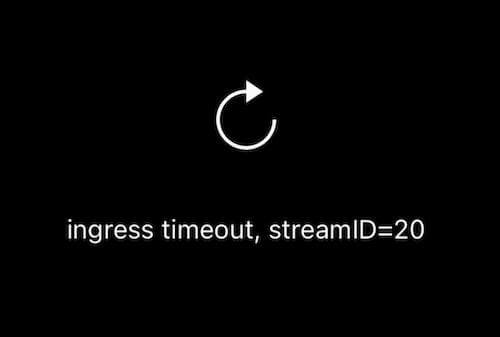
Сегодня мы решили более подробно рассмотреть эту ошибку, и похоже, что она связана с тем, что ваша учетная запись IG не может загрузить сообщение или историю в ленту вашего профиля. Другими словами, возможно, вы нарушили политику Instagram.
Программы для Windows, мобильные приложения, игры - ВСЁ БЕСПЛАТНО, в нашем закрытом телеграмм канале - Подписывайтесь:)
Как устранить и исправить ошибку учетной записи Ingress Timeout, StreamID в приложении Instagram
Прежде чем вы решите эту проблему с учетной записью в социальной сети, самое главное, что нужно сделать, это выяснить, какая публикация или история могла быть отмечена Instagram в первую очередь.
Следуйте этим методам обхода, чтобы решить проблему с Идентификатор потока тайм-аута входящего трафика в своем аккаунте в Instagram.
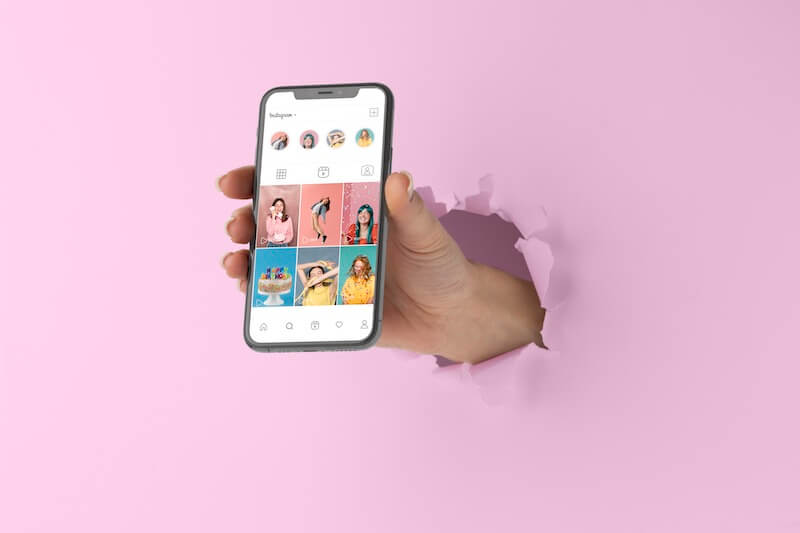 Изображение предоставлено: Freepik
Изображение предоставлено: Freepik
Удалите публикацию в Instagram, которая, вероятно, была помечена
Если у вас есть хорошее представление о рассматриваемом посте в Instagram, вашей первой реакцией должно быть его удаление.
- Откройте приложение Instagram
- Перейти в свой профиль
- Откройте свои истории или сообщения
- Проверьте наличие трех вертикальных точек
- Коснитесь его и выберите «Удалить пост/историю».
- Это удалит его, и ваша ошибка должна быть устранена.
Подать апелляцию на отмеченную публикацию в Instagram
Если вы считаете, что Instagram пометил вас без причины, вы можете обжаловать проблему, связавшись с ними напрямую. Вот как это сделать:
- Откройте приложение Instagram
- Перейти на страницу своего профиля
- Нажмите на значок гамбургера с тремя линиями, распределенными по вертикали.
- Перейти к настройкам
- Перейдите к своей учетной записи, а затем к статусу учетной записи.
- Выберите помеченный контент, который, по вашему мнению, вызывает проблему
- Напишите в своем повествовании, объясняя, почему вы не должны быть отмечены за публикацию
- После того, как вы написали это, нажмите «Отправить», и все будет в порядке.
Подождите несколько часов ответа. Если процесс завершен, вы должны получить уведомление с надписью «опубликовать проверено». Увидев этот ответ, вы, наконец, можете снова войти в свою учетную запись, чтобы проверить, разрешена ли помеченная публикация еще раз.
Если сообщение об ошибке все еще появляется после выполнения этих сложных шагов, лучше избавить себя от проблем и удалить сообщение из своей ленты. Вероятно, это лучшее возможное решение, когда вариант 2 вам не подходит.
Попробуйте с другим устройством
Иногда Instagram может по незнанию помечать некоторые мобильные устройства, в результате чего учетные записи, использующие это устройство, сталкиваются с неизвестными ошибками. Попробуйте войти в свою учетную запись с телефона друга и посмотреть, сохраняется ли проблема.
Завершение
Обнаружение ошибок при использовании приложения Instagram не исключено. Однако, если вы готовы применить исправление из надежного источника, в конце дня все будет в порядке. Вот почему мы предоставили вам это руководство. В будущем обязательно перепроверяйте все публикации в историях или профилях на случай, если они могут быть помечены Instagram.
Программы для Windows, мобильные приложения, игры - ВСЁ БЕСПЛАТНО, в нашем закрытом телеграмм канале - Подписывайтесь:)